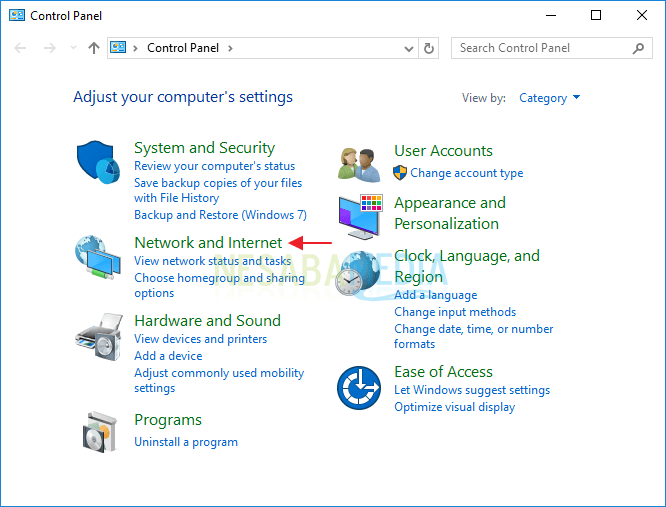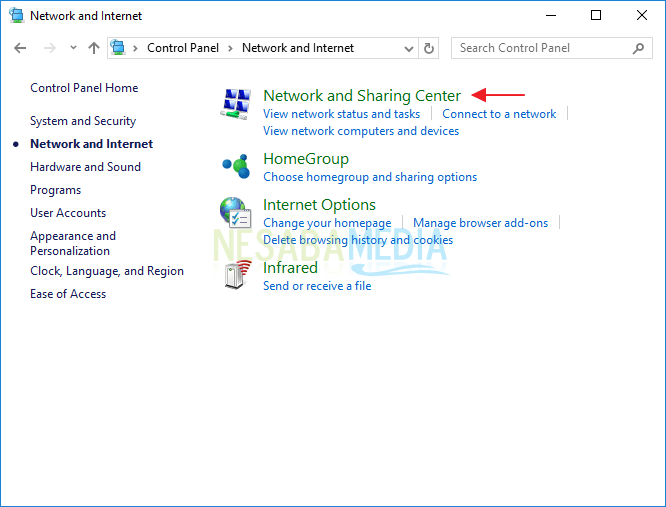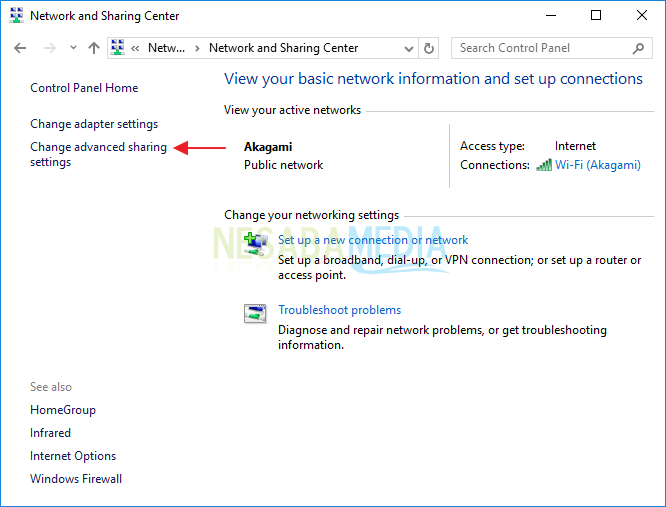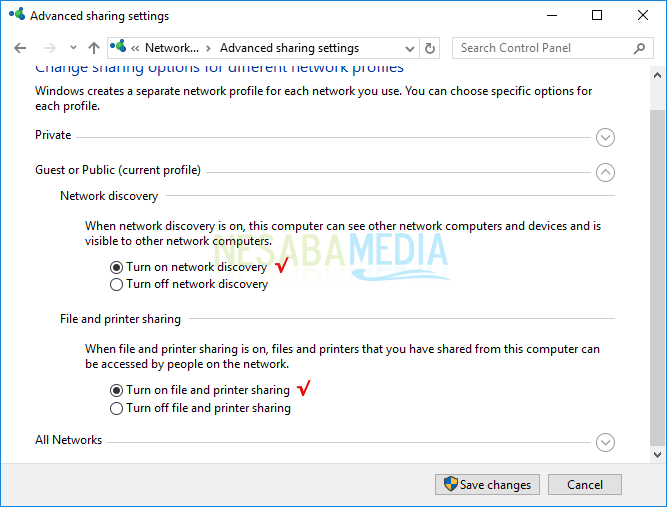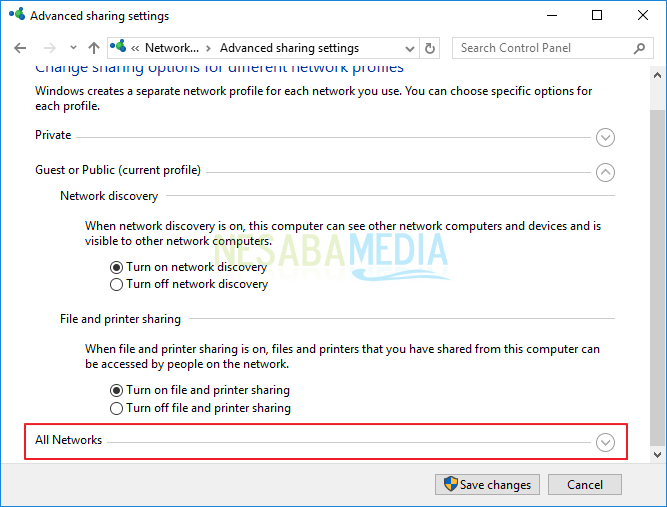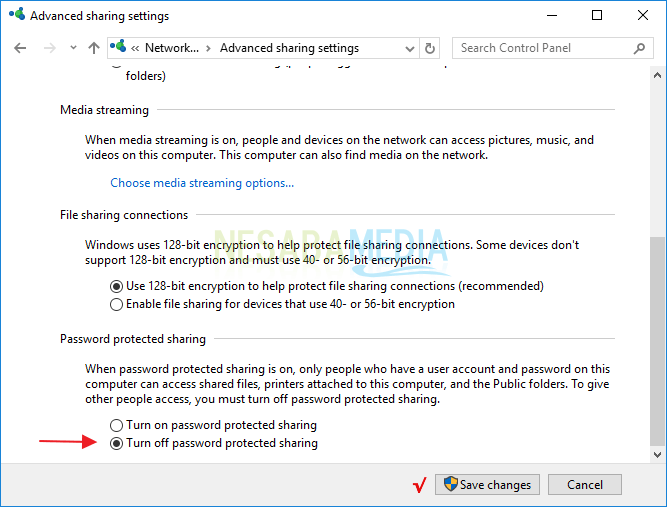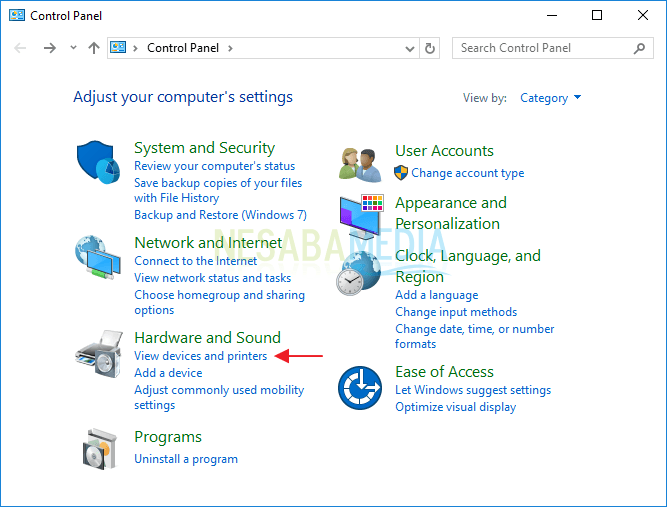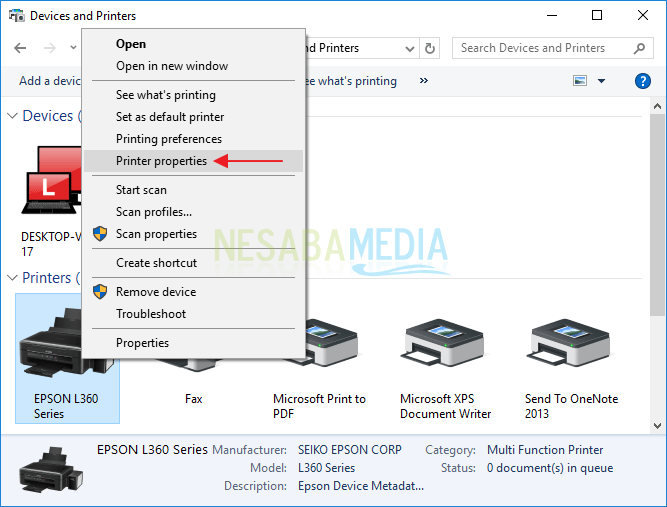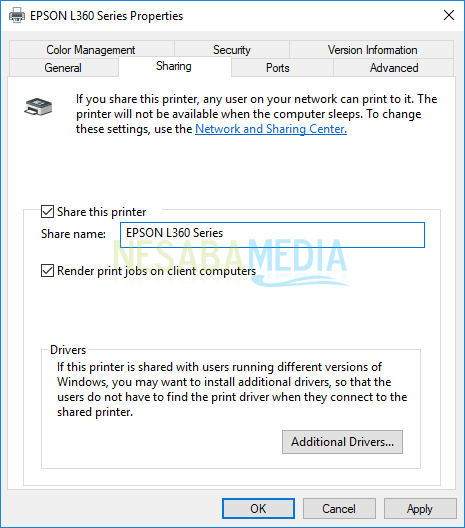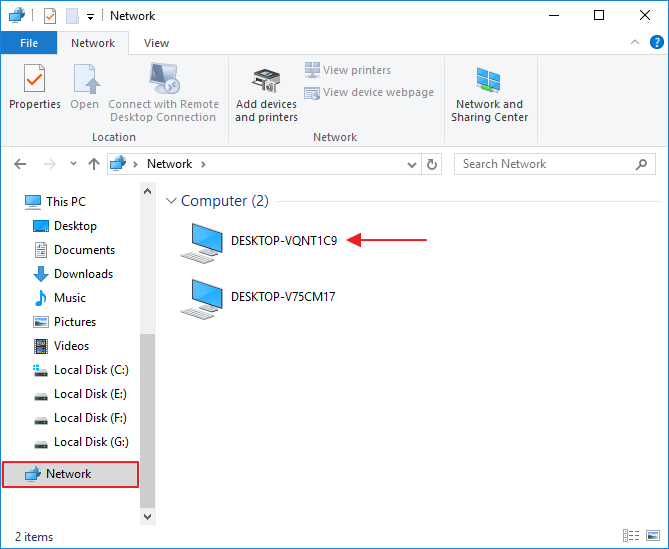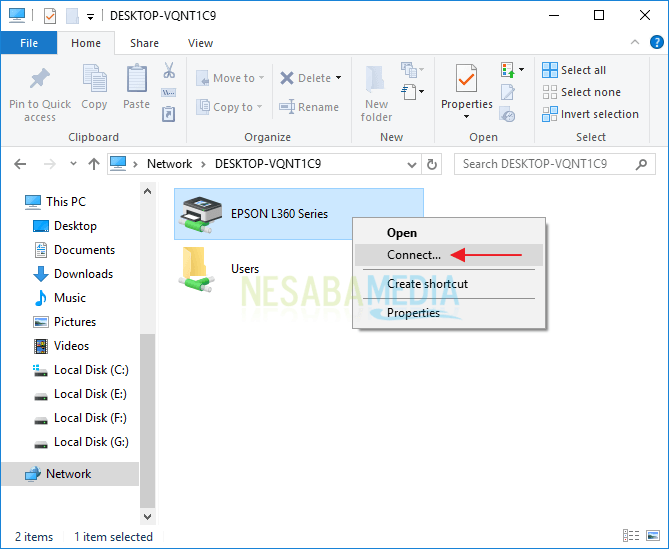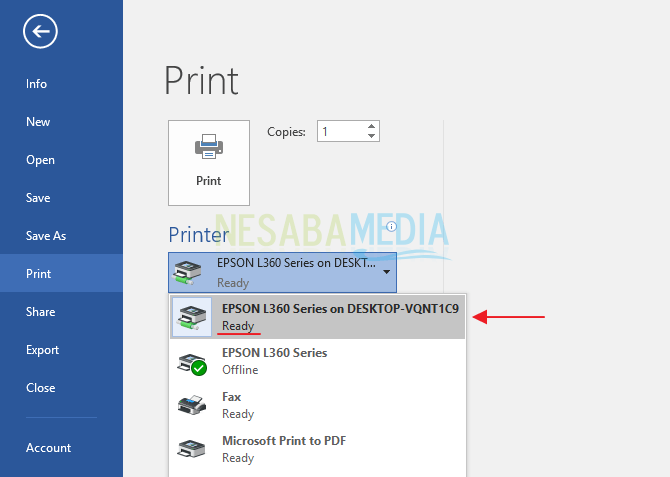:strip_icc():format(jpeg)/liputan6-media-production/medias/1974094/original/056216000_1520498966-Manfaat-Luar-Biasa-dari-Berjalan-kaki-By-Jo-Panuwat-D-shutterstock.jpg)
1.
Biasakan berjalan dengan tubuh yang tegak. Walaupun setiap orang memiliki cara berjalan yang unik, ada sikap tertentu yang banyak orang lakukan saat berjalan, terutama dalam hal postur tubuh. Biasakan berjalan dengan punggung tegak dan mengangkat dagu agar sejajar dengan lantai. Dengan menjaga postur ini selama berjalan, Anda bisa bernapas lebih leluasa sebab tulang punggung Anda tetap lurus sehingga tidak menekan diafragma.
- Jangan berjalan sambil menunduk atau membungkuk sebab postur tubuh yang buruk lambat laun membuat punggung terasa nyeri, leher kaku, dan bahkan muncul keluhan lain yang lebih serius.
2.Gunakan otot betis, paha belakang, dan kuadrisep agar Anda bisa berjalan dengan baik. Gerakan berjalan yang efektif melibatkan hampir semua otot tungkai, bukan hanya satu. Visualisasikan bahwa saat ini Anda sedang berjalan. Langkahkan kaki kanan ke depan dengan meletakkan tumit di lantai lalu gunakan otot paha belakang dan kuadrisep kaki kiri untuk menggerakkan tubuh ke depan sampai Anda bisa memindahkan tumit kiri ke depan. Biasakan melangkah dengan gerakan menggulung telapak kaki, yaitu mengangkat telapak kaki dimulai dari tumit sampai ke jari-jari kaki dengan arah lurus ke depan. Cara ini akan mengaktifkan otot betis sehingga telapak kaki membentuk sudut yang tepat saat terangkat dari lantai setiap kali Anda melangkah.
- 3Tariklah kedua bahu sedikit ke belakang, tetapi biarkan tetap rileks. Saat berjalan, Anda akan lebih banyak mengandalkan otot kaki dan otot perut. Walau demikian, Anda harus tetap memperhatikan postur tubuh atas. Menarik bahu sedikit ke belakang dalam kondisi rileks akan banyak manfaatnya. Postur ini menjaga tubuh Anda agar tetap kuat dan stabil saat Anda meluruskan punggung dari leher sampai pinggul. Melakukan postur ini sambil menegakkan punggung dan mengangkat dagu akan mencegah ketegangan di punggung dan menghindari terjadinya cedera. Selain itu, cara ini membantu Anda membentuk kebiasaan berjalan yang baik sehingga tubuh Anda tidak bungkuk yang cenderung menimbulkan nyeri dan ketegangan bahu.
- Terakhir, dengan menarik bahu sedikit ke belakang, penampilan Anda akan lebih baik karena postur ini menunjukkan kepercayaan diri dan kekuatan. Walaupun terkesan sepele, hal ini sangatlah penting. Mengapa ingin terkesan biasa-biasa saja saat berjalan, padahal penampilan Anda bisa lebih baik dan melindungi diri dari cedera dengan menjaga postur tubuh?
- 4.Ayunkan lengan selama Anda berjalan. Mengayunkan lengan adalah hal biasa bagi banyak orang. Biarkan kedua lengan tergantung ke bawah secara alami. Saat mulai berjalan, lengan Anda akan berayun sedikit. Semakin cepat Anda berjalan, semakin lebar ayunannya. Mengayunkan lengan adalah sesuatu yang alami ketika Anda berjalan. Penelitian membuktikan bahwa cara ini bisa meningkatkan efisiensi dari setiap langkah Anda. Berjalan sambil mengayunkan lengan membantu Anda melangkah lebih lebar dengan energi metabolik yang sama besarnya seperti jika Anda tidak mengayunkan lengan.[3] Jadi, jangan takut mengayunkan lengan saat berjalan. Jangan khawatir, Anda tidak akan terlihat seperti pendekar.
- Jika cuaca tidak terlalu dingin, jangan masukkan tangan ke dalam saku agar Anda bisa mengayunkan lengan. Dengan demikian, Anda akan memperoleh manfaatnya, yaitu berjalan lebih cepat dan lebih jauh.55.Mulailah berjalan dengan melakukan pemanasan sambil mengatur kecepatan.Selama beberapa menit pertama, aturlah kecepatan berjalan yang nyaman sebagai pemanasan. Asumsikan sampai seberapa cepat Anda mampu berjalan tanpa berlari lalu mulailah berjalan dengan kecepatan 50-60% dari kecepatan maksimal tersebut. Sebagai patokan, Anda masih mampu berbicara atau mengobrol seperti biasa tanpa kehabisan napas selama pemanasan.
- Walaupun masih dalam perdebatan, pemanasan secara menyeluruh terbukti meningkatkan performa selama melakukan latihan kardiovaskular
- 6Setelah melakukan pemanasan, tingkatkan kecepatan berjalan sampai intensitas sedang. Setelah Anda merasa nyaman, tingkatkan lagi kecepatan sampai 70-80% dari kecepatan maksimal. Jagalah postur tubuh Anda saat menambah kecepatan. Jika sudah semakin cepat, napas Anda akan mulai terasa berat, tetapi jangan sampai terengah-engah. Saat ini, Anda seharusnya tetap bisa bercakap-cakap seperti biasa, walaupun tidak semudah biasanya.
- Jangan menambah kecepatan dengan melangkahkan kaki terlalu lebar. Memperpanjang langkah akan meregangkan otot-otot kaki dan mengganggu kestabilan otot inti sehingga lama-kelamaan Anda merasa tidak nyaman.
- Untuk meningkatkan kesehatan kardiovaskular, lakukan pemanasan dan biasakan berjalan pada kecepatan ini sekurang-kurangnya 30 menit 5 kali per minggu. Penelitian menunjukkan bahwa hasilnya akan sama saja jika latihan 30 menit dibagi menjadi beberapa sesi pendek dalam sehari, asalkan waktunya sama.[5]
-
7Lakukan pendinginan setelah selesai berjalan. Setelah Anda berjalan dengan kecepatan yang semakin meningkat selama 30 menit (atau lebih), perlambat sampai seperti sedang melakukan pemanasan. Sediakan waktu 5-15 menit untuk berjalan pada kecepatan ini. Sesi pendinginan setelah berjalan dengan intensitas tinggi adalah cara mengembalikan irama detak jantung secara bertahap (tidak mendadak) agar tubuh Anda terasa lebih nyaman.
- Poin terakhir ini sangat layak dipertimbangkan. Anda akan lebih suka berjalan kaki secara konsisten jika kondisi Anda terasa semakin baik setelah berlatih. Jadi, sesi pendinginan membantu Anda mendapatkan manfaat jangka panjang dari latihan
- semoga bermanfaat
- Jika cuaca tidak terlalu dingin, jangan masukkan tangan ke dalam saku agar Anda bisa mengayunkan lengan. Dengan demikian, Anda akan memperoleh manfaatnya, yaitu berjalan lebih cepat dan lebih jauh.5